Савети за онемогућавање вертикалне синхронизације
Онемогућите вертикалну синхронизацију у подешавањима видео картице само у случајевима када то захтева тренутна ситуација. Погледајмо изблиза све ове разлоге:
- Онемогућите ограничења од 60 фпс... У неким играма је ограничење од 60 сличица у секунди подразумевано постављено и немогуће га је отарасити помоћу унутрашњих подешавања. Тада бисте требали онемогућити вертикалну синхронизацију у подешавањима управљачког програма видео картице да бисте уклонили ово ограничење.
- Уклањање кашњења миша... Такозвано кашњење уноса често омета играње игара или на мрежи, јер је његов ефекат стварање кашњења приликом померања миша. Ако требате да га уклоните, промена дотичне поставке ће вам помоћи.
- Повећање продуктивности... Вертикална синхронизација је додатно оптерећење за видео картицу. Да бисте побољшали перформансе и смањили графичке опције, можете покушати да искључите ову опцију.
- Повећана тачност снимања... Онемогућена В-Синц технологија побољшаће тачност снимања у стрелцима, јер ће бити много лакше циљати.
Сада када сте сигурни да Всинц заиста вреди искључити, одаберите једну од следећих опција која одговара вашој графичкој картици. Ако се изненада догоди да не знате који графички адаптер је инсталиран на вашем рачунару, прво прочитајте засебни материјал на нашој веб локацији на доњој вези.
Детаљније: Утврђивање модела видео картице на рачунару
Опција 1: НВИДИА
НВИДИА видео картице су једна од најпопуларнијих, па вреди почети са њима. Заједно са управљачким програмом, у оперативни систем се додаје мали софтвер преко којег ће се извршити задатак.
- Кликните десним тастером миша на празно место на радној површини и у менију који се појави одаберите НВИДИА контролна табла.
- Померите се кроз леви мени до „Управљање 3Д подешавањима“.
- У блоку који се појави „Глобални параметри“ пронађи предмет „Вертикални импулс синхронизације“ и отворите падајућу листу.
- Овде можете да промените поставку и она ће се аутоматски применити.
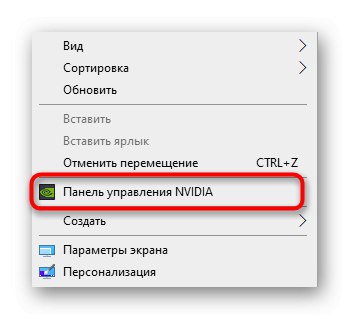
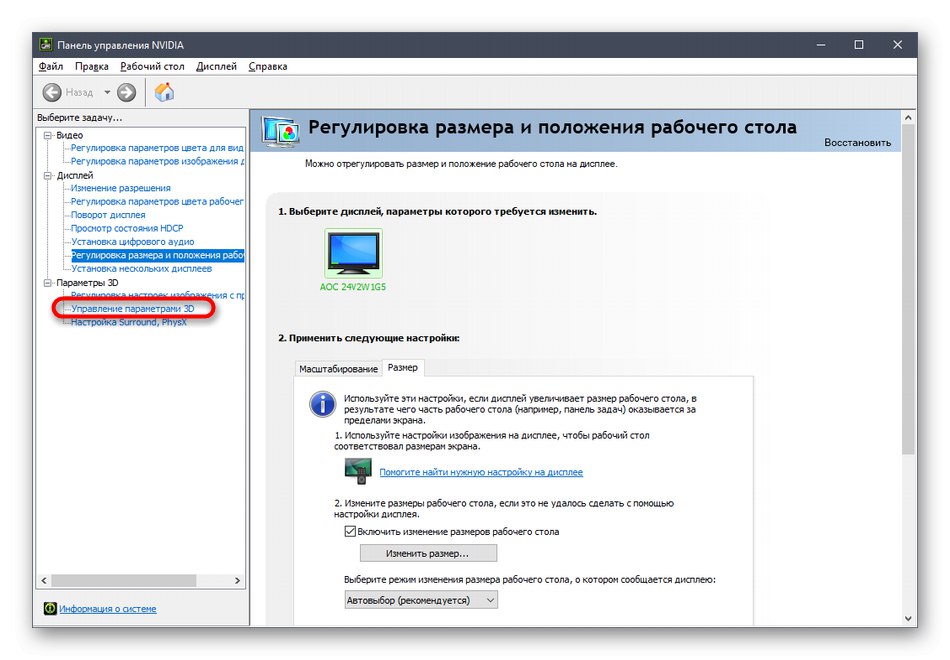
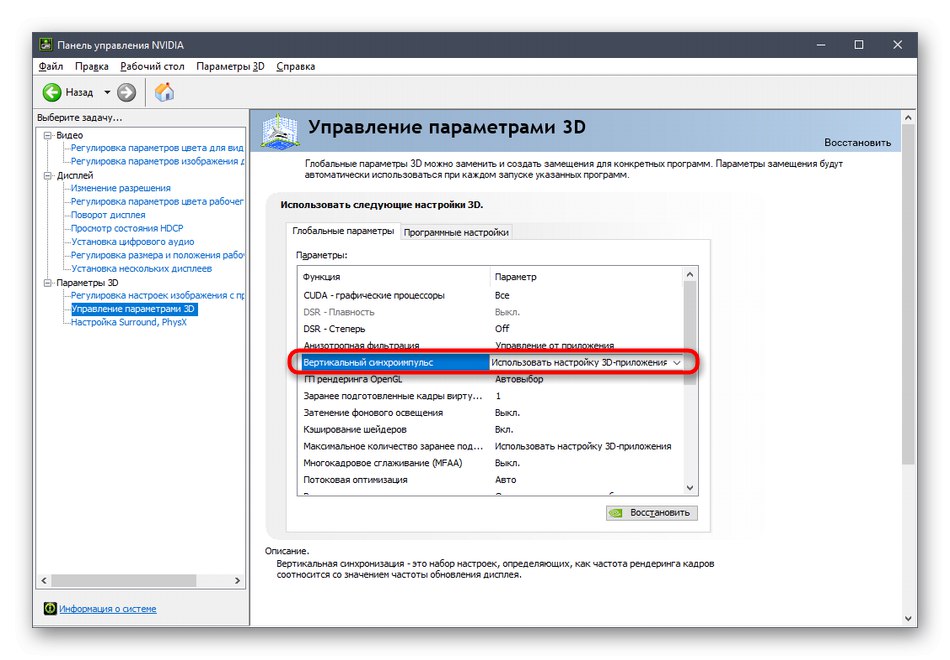
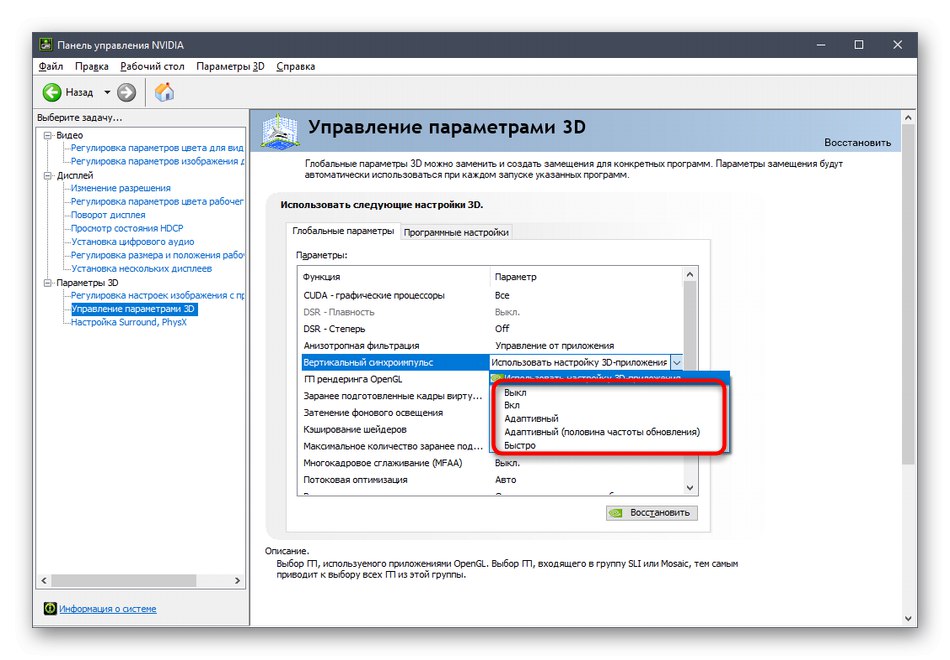
Ако имате проблема са отварањем НВИДИА контролне табле или га у потпуности нема у оперативном систему Виндовс, мораћете да решите овај проблем користећи доступне методе. Прочитајте више о њима у водичима испод.
Детаљније:
Проблеми са НВИДИА контролном таблом
Враћање НВИДИА контролне табле која недостаје на Виндовс 10
Опција 2: АМД
Власници дискретних или интегрисаних графичких картица компаније АМД мораће да изврше приближно исте радње да би онемогућили вертикалну синхронизацију, али на основу карактеристика имплементације менија графичких подешавања.
- Откријте "Почетак" и тамо пронађите услужни програм за конфигурацију АМД. То се може учинити десним кликом на празно место на радној површини на исти начин као што се то догодило у случају НВИДИА.
- Када се појави прозор за конфигурацију, идите на картицу "Игре".
- Тамо вас занима блок „Општа подешавања“.
- Прошири ставку „Сачекајте вертикално ажурирање“.
- Сада можете одабрати опцију „Увек онемогућено“ или „Искључено уколико није наведено у апликацији“.
- Иста поставка је доступна за сваку појединачну апликацију, али прво је морате додати у исти одељак "Игре".
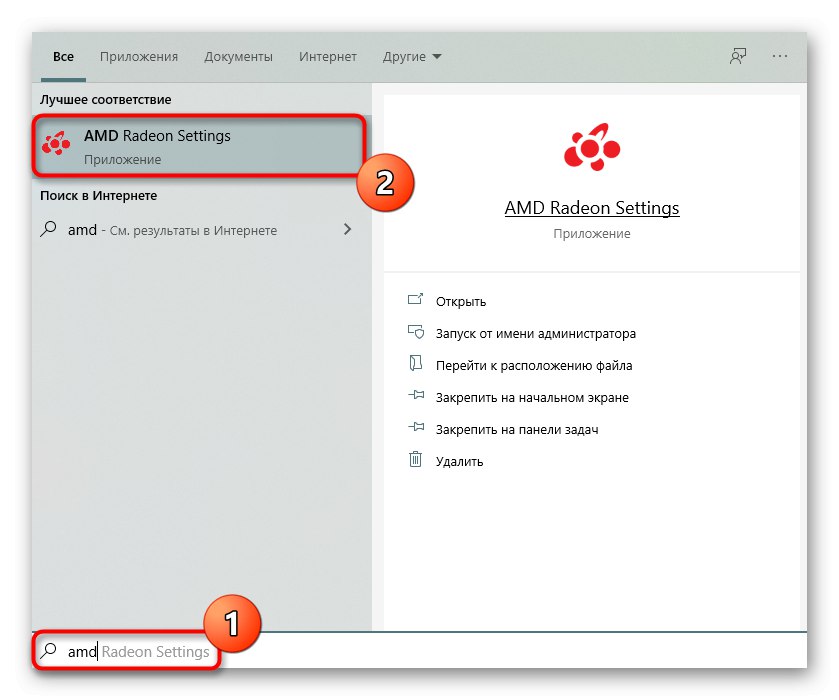
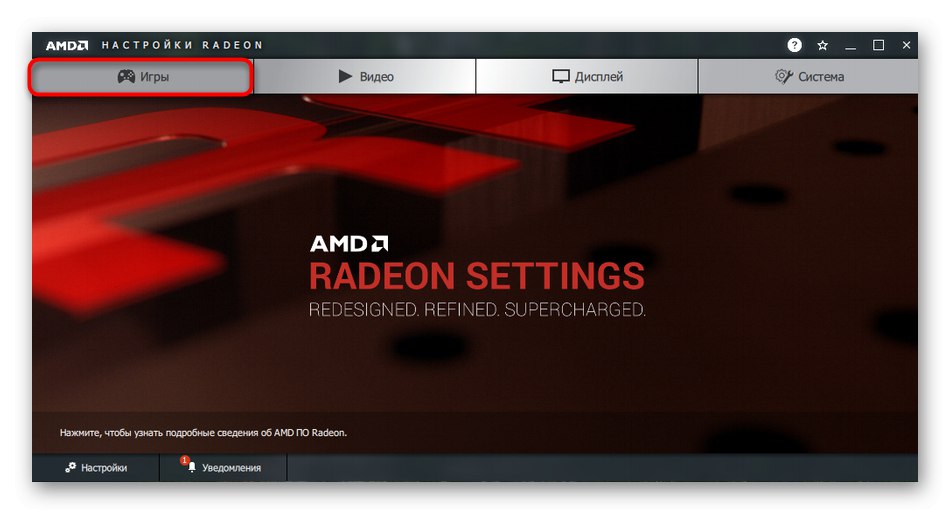
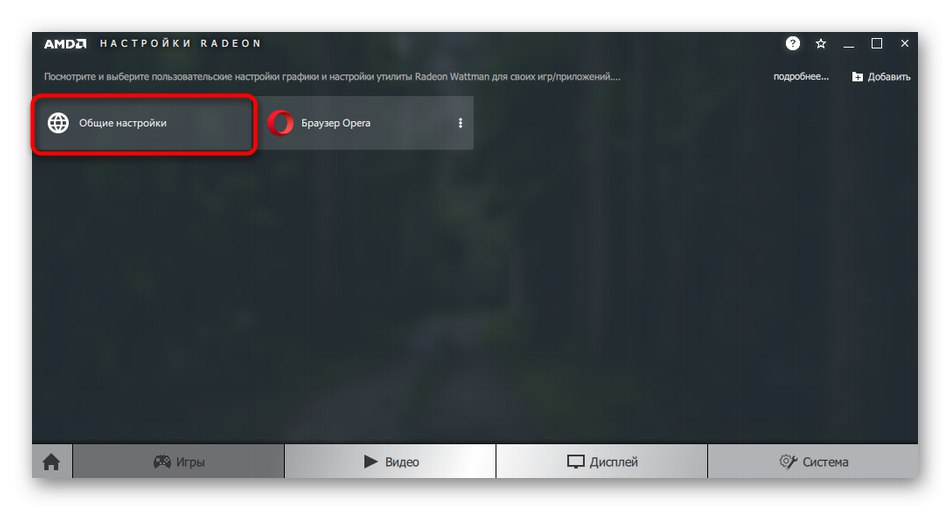
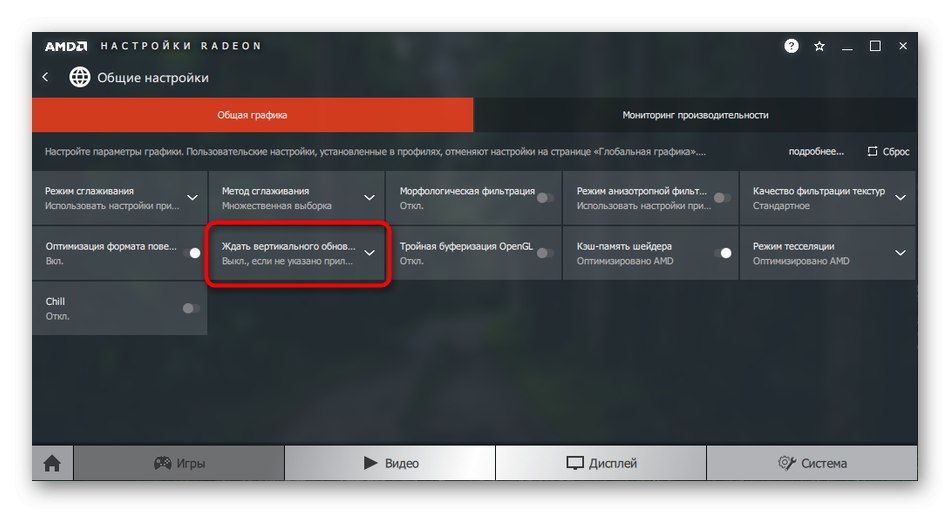
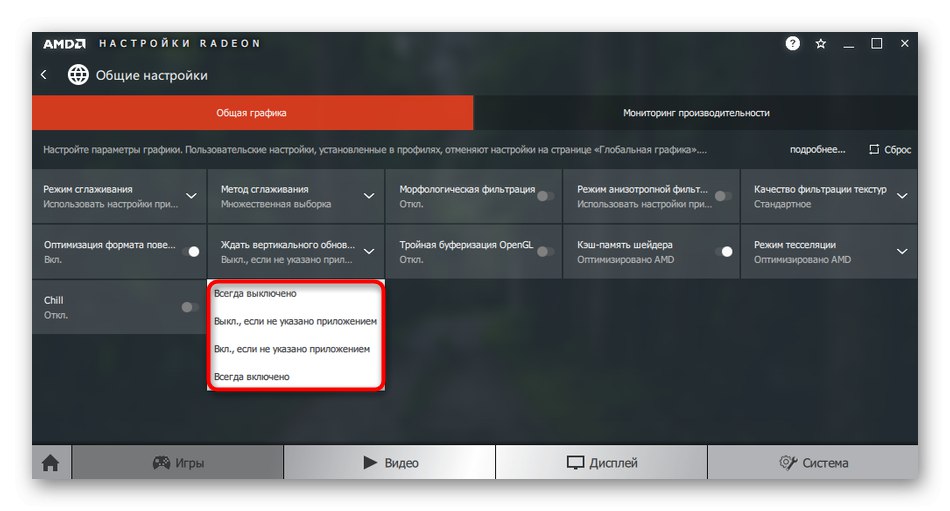
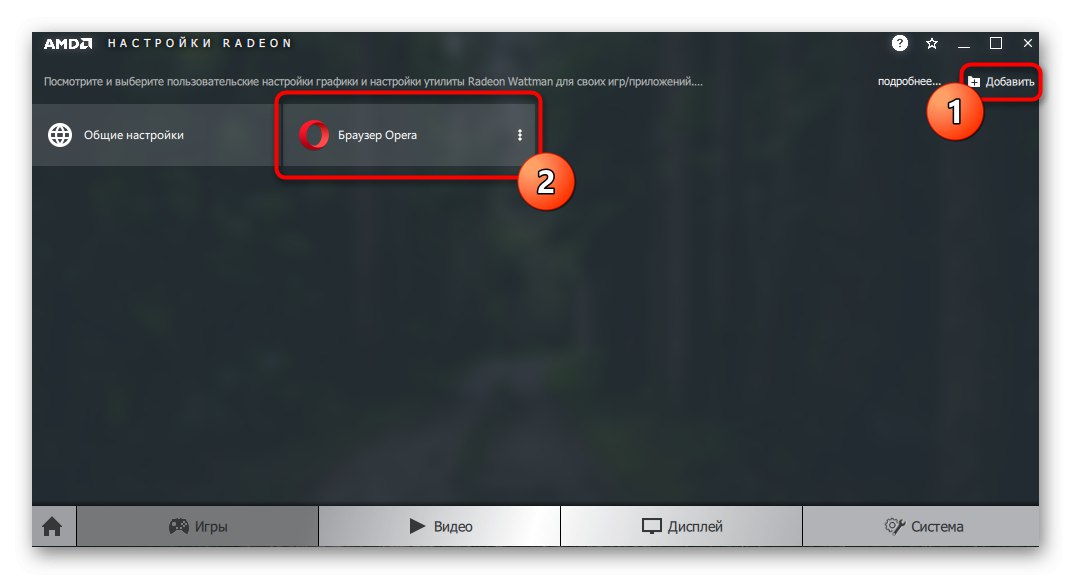
Опција 3: Интел
Већина рачунара или преносних рачунара опремљена је интегрисаним видео чипом компаније Интел, који такође има могућност контроле вертикалне синхронизације. Међутим, овде га неће бити могуће потпуно онемогућити - уместо тога, обезбеђује се контрола параметра у самој игри. Односно, вертикална синхронизација ће бити онемогућена само ако се то уради у самој апликацији.Ово подешавање је одређено за сваку игру на следећи начин:
- Кликните десним тастером миша на празно место на радној површини и изаберите Интел Грапхицс Сеттингс.
- Идите у категорију "3Д".
- Прво тамо морате додати циљну игру, па кликните „Преглед“.
- У прозору "Екплорер" пронађите извршну датотеку апликације и двапут кликните на њу.
- Означи поље „Користи подразумевана подешавања апликације“ за параметар „Синхронизуј. вертикално "а затим применити промене.

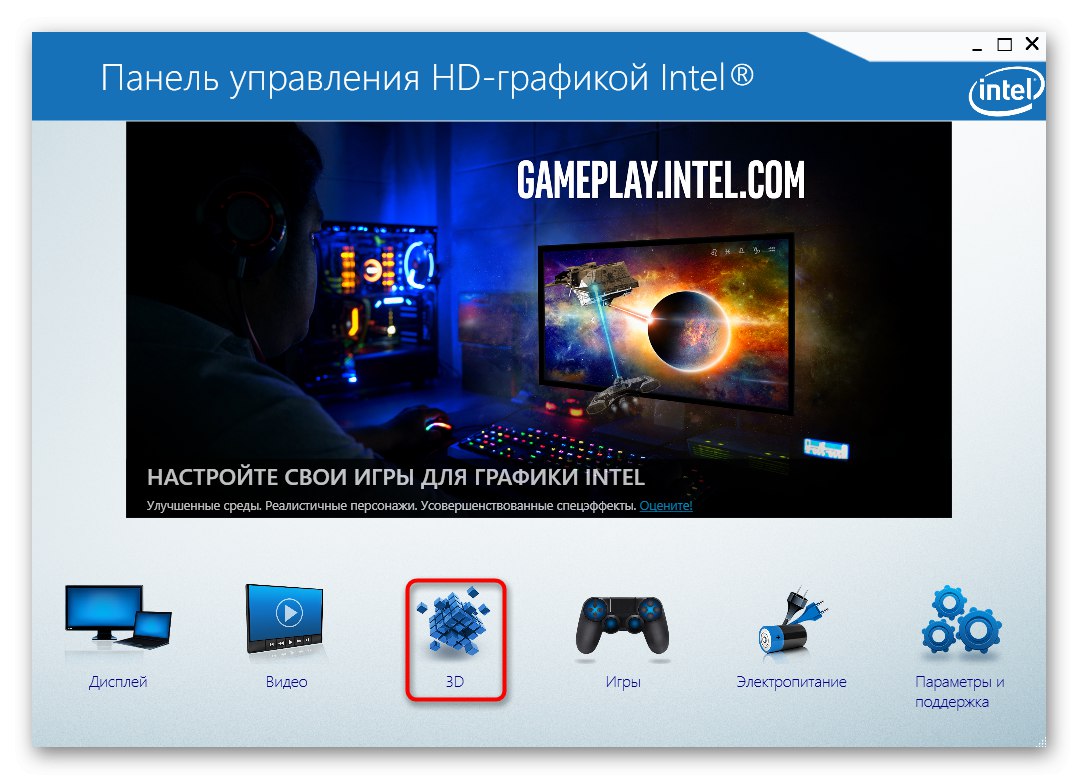
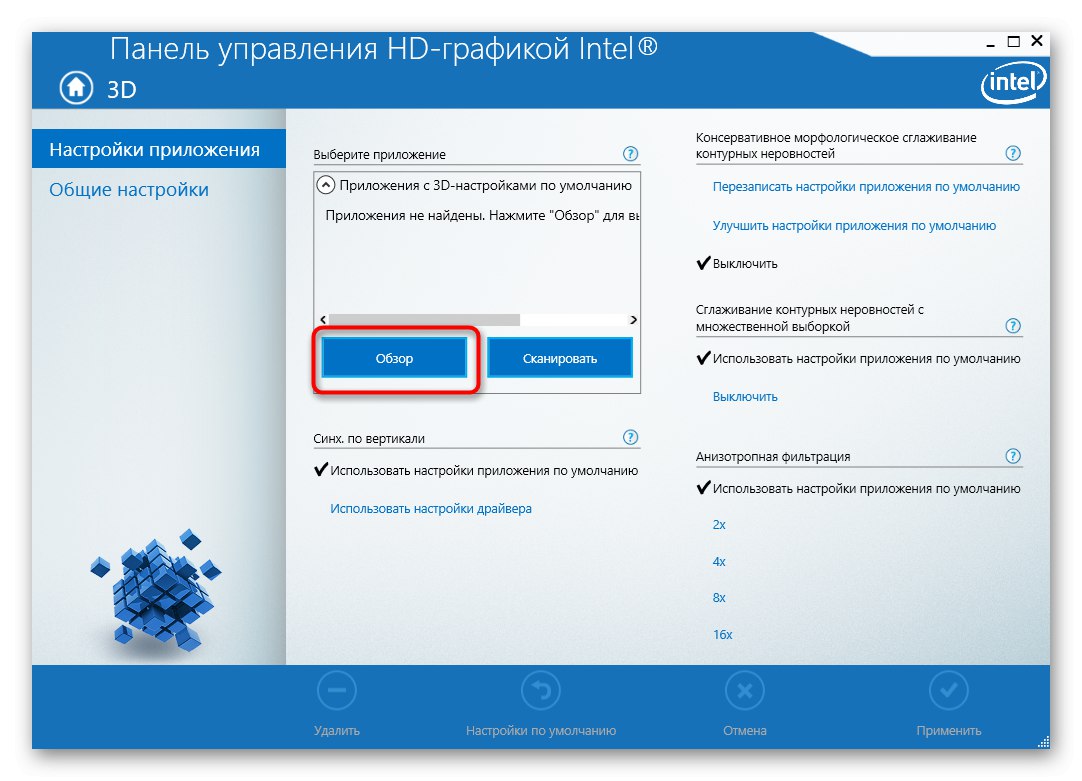
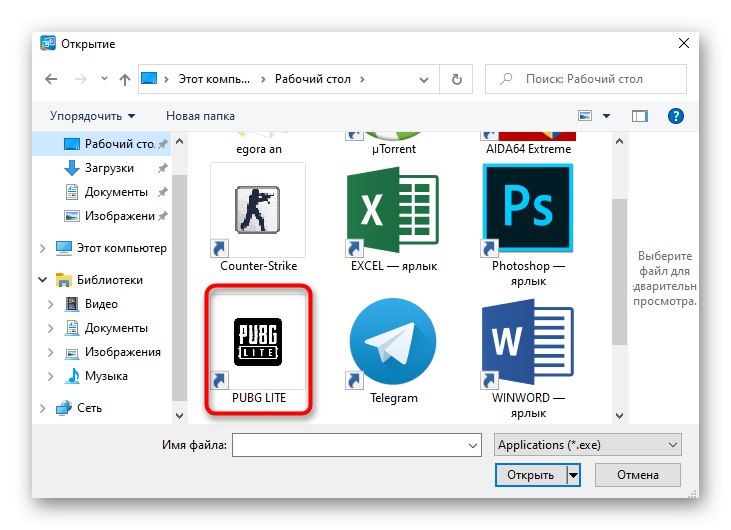
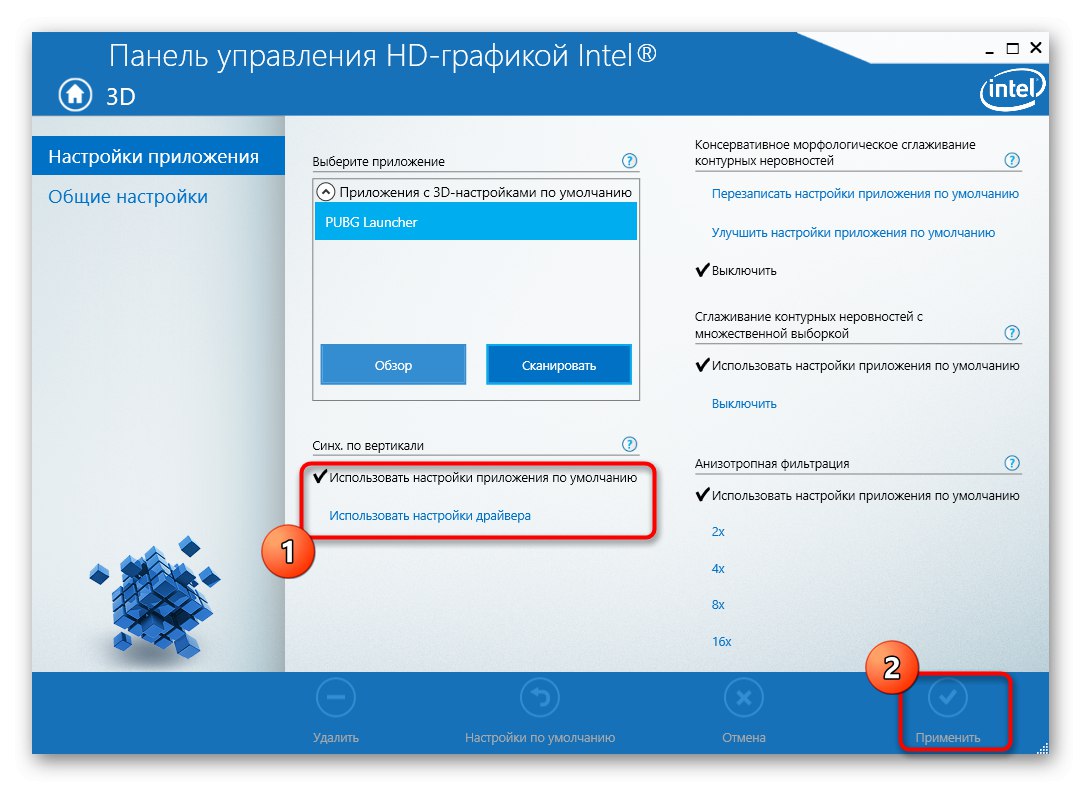
Ако искључите вертикалну синхронизацију да бисте побољшали перформансе рачунара у играма, препоручујемо вам и да обратите пажњу на друге савете који се односе на овај процес. Кликните на доњи наслов да бисте наставили са читањем чланка.
Детаљније: Како побољшати перформансе рачунара